在 Apple TV 上更改视频设置Apple TV 会自动以电视支持的最佳可用格式播放视频,包括分辨率、动态范围和帧速率。你可以手动调整这些和其他视频播放设置。
在 Apple TV 上前往“设置”。
前往“视频和音频”,然后调整下列任意设置。
【注】可用选项因你所使用的 Apple TV、所连接显示器以及所选“宽高比”和“格式”设置而异。
选项
描述
宽高比(仅第 3 代 Apple TV 4K 视频播放支持)
Apple TV 会根据连接的显示器自动选取宽高比,但你也可以按需选取不同的宽高比。
格式
选取视频播放的分辨率、帧速率和动态范围设置。
HDMI 输出
选取“YCbCr”、“RGB 高”或“RGB 低”。
大多数电视首选 YCbCr。RGB 格式应当匹配你的电视设置,并且需要高速 HDMI 线缆。
色度
选取“4:2:0”(兼容大多数电视和 HDMI 线缆的高画质)或“4:4:4”(清晰度提高,但需要高速 HDMI 线缆)。
匹配内容
选取“匹配动态范围”以其原始动态范围观看内容,“匹配帧速率”以其原始帧速率观看内容,或“快速媒体切换”(QMS) 以在切换帧速率时减少延迟(若电视支持)。
QMS 在使用相同色度的格式间切换时效果较好。若要确保电视为所有的帧速率使用相同色度,请选择“优化 QMS”,然后选择“好”。
检查 HDMI 连接
确保 HDMI 连接支持你的当前设置。
轻点放大视频
此设置打开后,你可以在播放期间在遥控器上的点按板中央或触控表面轻点两下来放大视频以填充屏幕。
还原视频设置
选择以还原 Apple TV 视频设置,使其与你的电视兼容。
某些功能和内容并非在所有国家或地区都可用,也并非适用于所有 Apple TV 机型。